Acer Launch Manager za Windows: Pregled programa in pregledi
Pogosto se lastniki prenosnih računalnikov in mobilne opreme soočajo z dejstvom, da proizvajalci takšne opreme v svoje programsko okolje vgrajujejo dodatne pripomočke ali jih priporočajo za namestitev na svoje naprave. Ta programska oprema vključuje aplikacijo, imenovano Launch Manager. Kaj je ta program? Poskusimo razumeti ta članek, toda glavni poudarek bo na uporabi takšne aplikacije na prenosnih računalnikih Acer, saj povratne informacije številnih uporabnikov kažejo, da iz informacij, ki jih zanimajo, ni mogoče veliko najti.
Launch Manager: Kaj je ta program na splošno?
Začnimo z obravnavo, tako rekoč, globalne opredelitve kategorije takšnih programov. Če samo prevedete ime, postane popolnoma jasno, da je vsaka taka aplikacija specializirani manager, ki zažene druge programčke ali nekatere uporabniško potrebne funkcije s hitrejšim dostopom do njih, kar v običajnem načinu zahteva nerazumno veliko dodatnih in pogosto nepotrebnih dejanj.
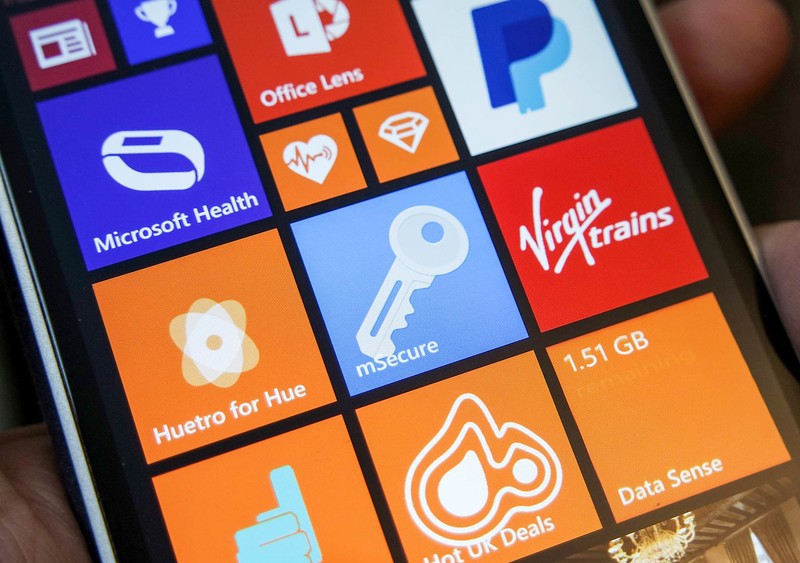
Zelo pogosto lahko aplikacije razreda Launch Manager najdete v vnaprej nameščeni obliki na prenosnih računalnikih, včasih pa jih priporočamo za namestitev v sisteme Android ali mobilne različice operacijskega sistema Windows, itd. Kljub zunanji podobnosti med vsemi programi tega tipa so nekatere zelo zanimive. značilnosti in namen.
Namen programa Acer Launch Manager v operacijskem sistemu Windows 7 in podobnih sistemih
Toda nazaj na prenosnike Acer. Kaj je dodatni pripomoček Acer Launch Manager za Windows?

Kot je bilo pretehtano (in to potrjujejo številni uporabniški pregledi), je ta pripomoček v začetku prisoten v večini sodobnih Acer prenosnih računalnikov in je namenjen bolj udobni uporabi kombinacij vročih tipk, ki temeljijo na interakciji z gumbom Fn, ki je na voljo na tipkovnicah prenosnih računalnikov ali podobnih priključnih postaj. Toda kaj je tako nenavadno, ker je večina operacij že dodeljenih nekaterim gumbom? Dejstvo je, da ima ta vrsta orodja Launch Manager zelo zanimive funkcije, ki jih nimajo niti ena niti druga aplikacija te kategorije.
Glavne značilnosti in nastavitve aplikacije
Kar zadeva glavne značilnosti te programske opreme, omogoča ne le uporabo prednastavljenih kombinacij tipk Fn, temveč tudi njihovo spreminjanje v uporabniške. Vendar pa pregledi uporabnikov kažejo, da poleg klicanja osnovnih funkcij, kot so prilagajanje ravni glasnosti, vklop brezžičnih modulov (kot tudi njihovo predvideno stanje v času aktiviranja), projiciranje zaslona itd., Z uporabo te aplikacije lahko natančno prilagodite zagon, na primer pogosto uporabljani programi, odpiranje internetnih strani, preverjanje pošte itd.
Primeri določanja posebnih parametrov
Razmislite o nekaj primerih uporabe Acer Launch Manager v Windows 7 modifikaciji (čeprav to velja enako dobro za vse druge OS te družine, ki je nameščena na prenosnem računalniku tega proizvajalca).
Predvidevamo, da se privzete nastavitve programa še niso spremenile. Prva stvar, ki pritegne vaš pogled, je, da se pri izvajanju določene operacije na zaslonu takoj pojavi prosojna ikona. Na primer, v primeru vključitve velikih črk, za katere je odgovorna tipka CapsLock, se pojavi ikona z veliko črko.
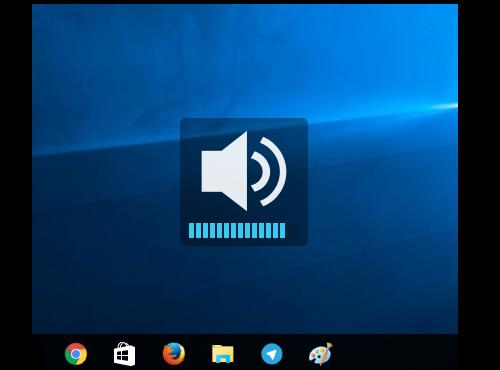
Ko spremenite glasnost ali aktivirate brezžične module na zaslonu, so prikazane ustrezne ikone in kontrole. Strinjam se, zelo priročno. Vendar pa to ni vse, kar je zmožnost programa Acer Launch Manager sposobna.
Če se temeljito poglobite v nastavitve aplikacije, poleg spreminjanja standardnih shem za klicanje določene funkcije, so nastavitve za dostop do internetnih virov videti zelo nenavadne, za katere morate nastaviti ustrezno kombinacijo in nastaviti spletni naslov na internetu.
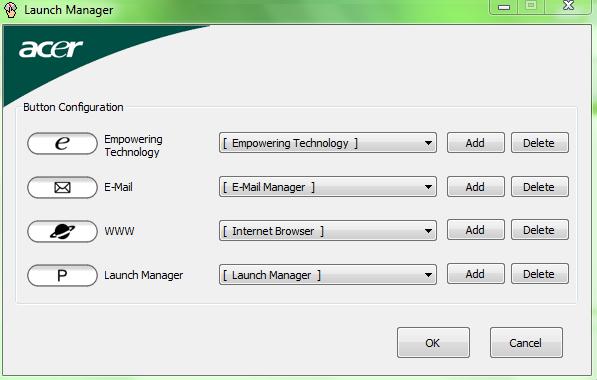
Ko uporabljate hiter dostop, lahko stran odprete v brskalniku, ki ga uporablja sistem kot glavni, vendar pa lahko po želji spremenite tudi sam brskalnik. Poglejte tudi dobre možnosti za dostop do e-pošte. Istočasno je ni treba nastaviti, na primer, v Outlooku, saj lahko na internetu uporabljate tudi posebne poštne storitve (npr. Mail.Ru). Druga točka je povezana z vzpostavitvijo hitrega dostopa do programov. Če želite to narediti, morate v posebnem polju podati celotno pot do izvedljive datoteke aplikacije.
Na splošno so vse prilagodljive komponente označene s posebnimi ikonami, zato je skoraj nemogoče narediti napako, ko določenemu polju dodelite želeno vrednost. V tem primeru lahko nastavite ne le želene parametre, temveč tudi imena tipk za bližnjico.
Ali lahko program uporabljam na drugih prenosnih računalnikih ali namiznih računalnikih?
Kot lahko vidite, pripomoček Acer Launch Manager omogoča uporabnikom precej resne možnosti za preoblikovanje standardnih kombinacij bližnjic. V zvezi s tem so vprašanja lastnikov prenosnih računalnikov drugih proizvajalcev ali celo lastnikov stacionarnih računalnikov v zvezi z možnostjo uporabe te aplikacije na svojih napravah videti povsem naravna. Žal, lahko namestite program, vendar ne bo delovalo.
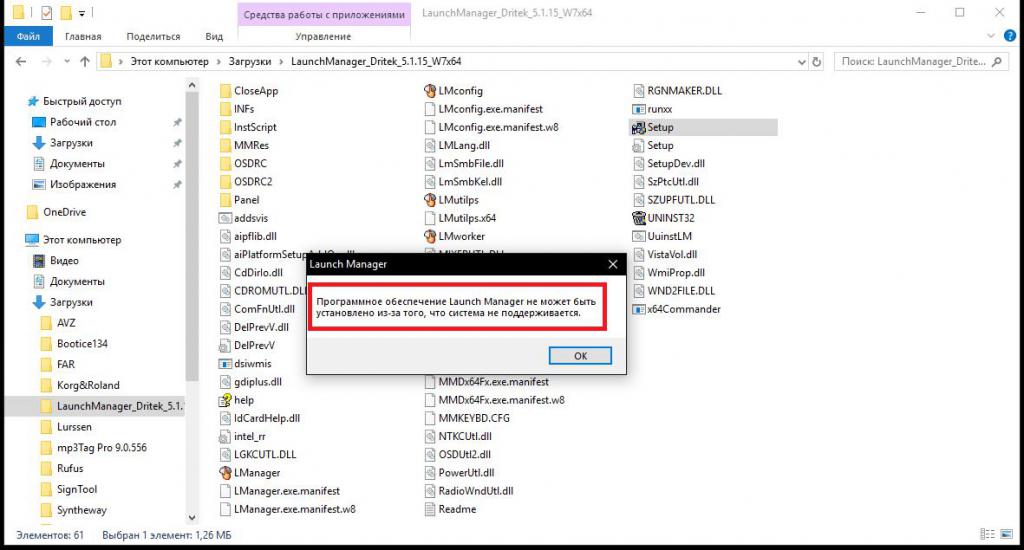
Tudi med postopkom namestitve se bo pojavilo opozorilo, da je programska oprema nezdružljiva z računalniškim sistemom, v katerega se lahko namesti. Očitno je to posledica dejstva, da, kot je pojasnjeno na spletni strani razvijalca, je ta aplet poseben gonilnik za tipkovnico in ni povsem popoln program. Torej, če res potrebujete nekakšno aplikacijo iz kategorije Launch Manager in posebej za delo z vročimi tipkami ali prerazporeditvijo standardnih kombinacij, je bolje poiskati alternativno rešitev, ki je posebej primerna za vaš sistem.
Ali je mogoče odstraniti aplikacijo in kako to storiti?
Pogosto lahko odgovorite na vprašanja, kako je mogoče odstraniti ta program. Lahko se ga znebite. Za to ne smete uporabiti standardnega dela programov in komponent operacijskega sistema, saj bodo v tem primeru vse ostanke morali očistiti ročno. Poleg tega, če je aplikacija “vgrajena” v lupini nameščenega OS, ga zagotovo ne bo mogoče odstraniti na ta način.
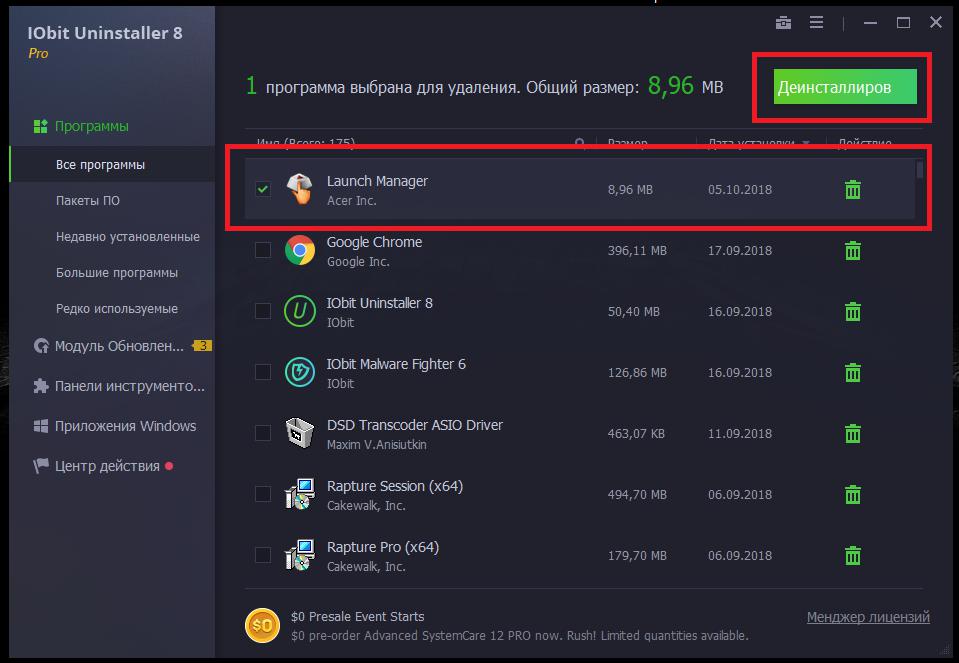
V tem primeru bi bila najboljša rešitev uporaba posebnih programov za odstranitev, kot je iObit Uninstaller, in potrebno bo odstraniti s splošnega seznama nameščenih programov ali s podobnega seznama z komponentami Windows.
Epilog
Dodati je treba, da so povratne informacije uporabnikov o programu jasno razdeljene. Nekateri menijo, da je pripomoček zelo potreben, drugi pa se pritožujejo, da zamenjava kombinacij ni zelo primerna, ker se včasih, ko gledate na tipkovnico, še vedno potegne za uporabo standardne kombinacije. Vendar se večina strinja, da se s pravilnim in natančnim nastavljanjem čas, potreben za izvedbo nekaterih vnaprej programiranih ukrepov, znatno zmanjša.